새 문서, 통합 문서 또는 프레젠테이션을 만들 때 최근에 작업한 다른 파일에 대한 하이퍼링크를 포함할 수 있습니다.
이 기능은 Microsoft 365 구독을 보유하고 있는 경우에만 사용할 수 있습니다. Microsoft 365 구독자인 경우 최신 Office 버전을 보유하고 있는지 확인합니다.
최근에 사용한 파일에 대한 링크를 추가하려면 다음을 수행합니다.
-
링크를 삽입할 파일의 해당 위치에 커서를 놓습니다.
-
리본에서 삽입 탭을 클릭합니다.
-
리본에서 링크 오른쪽의 드롭 화살표를 클릭합니다. 링크 갤러리에 액세스하려면 해당 드롭 화살표를 클릭해야 합니다. 그렇지 않으면 하이퍼링크 삽입 대화 상자가 표시됩니다.
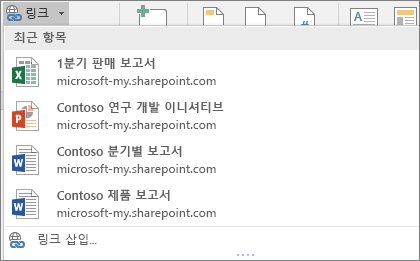
-
목록에서 삽입할 파일을 선택하고 클릭합니다. 목록에 삽입하려는 파일이 표시되지 않으면 하이퍼링크 삽입 대화 상자의 갤러리 아래쪽에 있는 링크 삽입을 클릭한 다음 원하는 파일로 이동하여 삽입합니다.
참고: 클라우드에 저장된 파일만 링크 갤러리에 표시됩니다.
링크를 삽입하면 파일의 제목이 커서 위치에 삽입됩니다.

팁: 일부 사용자 지정 텍스트에 링크를 적용하려면 파일에 텍스트를 입력하고 마우스로 선택한 다음 위의 2단계에서 계속합니다. 선택한 텍스트는 관련 파일의 하이퍼링크가 됩니다.
이 기능은 Microsoft 365 구독을 보유하고 있는 경우에만 사용할 수 있습니다. Microsoft 365 구독자인 경우 최신 Office 버전을 보유하고 있는지 확인합니다.
최근에 사용한 파일에 대한 링크를 추가하려면 다음을 수행합니다.
-
링크를 삽입할 파일의 해당 위치에 커서를 놓습니다.
-
리본 메뉴 표시 화살표를 탭합니다.
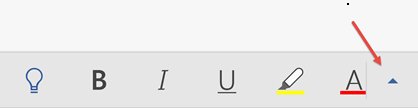
-
홈을 탭하여 탭 갤러리를 확장한 다음 삽입을 탭하여 삽입 명령으로 전환합니다.
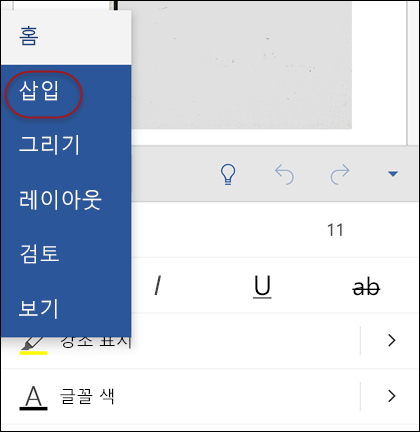
-
링크를 탭하여 링크 패널을 엽니다. 최근에 사용한 Office 파일 목록이 표시됩니다. 패널에서 링크를 찾으려면 조금 아래로 스크롤해야 할 수 있습니다.
참고: 비즈니스용 OneDrive 또는 SharePoint에 저장된 파일만 링크 갤러리에 표시됩니다.
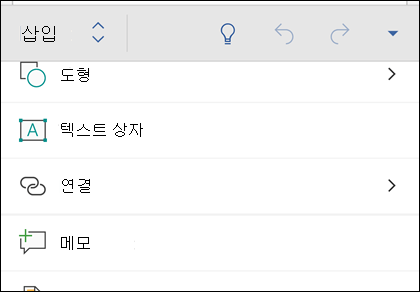
-
목록에서 삽입할 파일을 선택하고 클릭합니다.
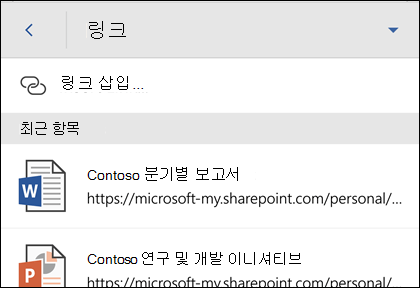
링크를 삽입하면 파일의 제목이 커서 위치에 삽입됩니다.
이 기능은 Microsoft 365 구독을 보유하고 있는 경우에만 사용할 수 있습니다. Microsoft 365 구독자인 경우 최신 Office 버전을 보유하고 있는지 확인합니다.
최근에 사용한 파일에 대한 링크를 추가하려면 다음을 수행합니다.
-
링크를 삽입할 파일의 해당 위치에 커서를 놓습니다.
-
리본의 삽입 탭으로 이동합니다.
-
링크를 탭하여 링크 패널을 엽니다. 최근에 사용한 Office 파일 목록이 표시됩니다. 패널에서 링크를 찾으려면 조금 아래로 스크롤해야 할 수 있습니다.
참고: 비즈니스용 OneDrive 또는 SharePoint에 저장된 파일만 링크 갤러리에 표시됩니다.
-
목록에서 삽입할 파일을 선택하고 클릭합니다.
참고 항목
여전히 Office 2016에 대한 질문이 있나요?
Microsoft Answers 커뮤니티를 방문하면 다른 사용자가 게시한 질문과 대답을 확인하거나 본인의 질문에 대한 대답을 확인할 수 있습니다.










